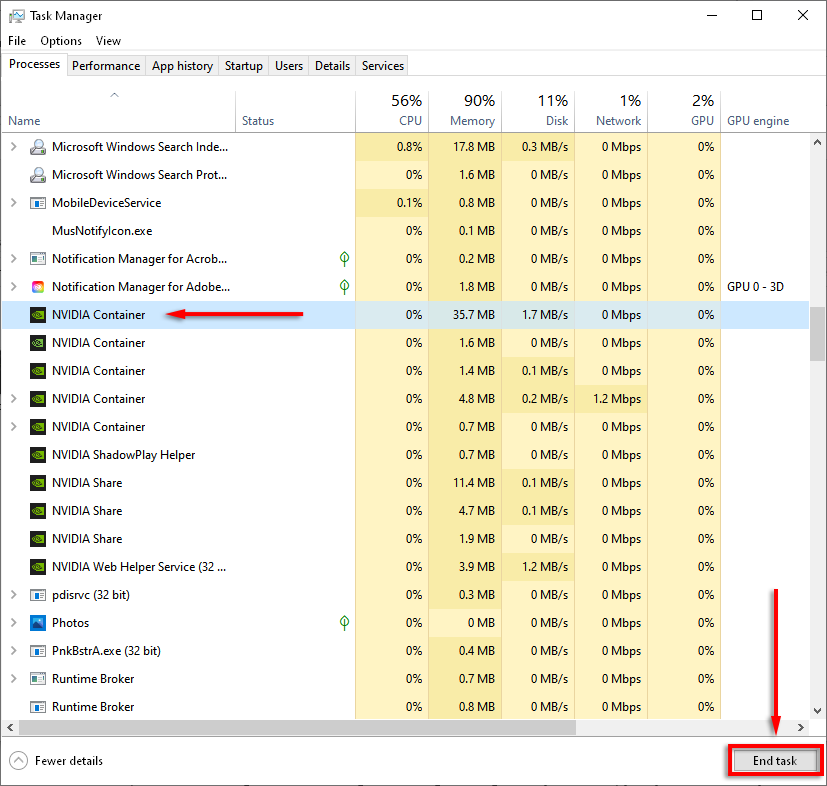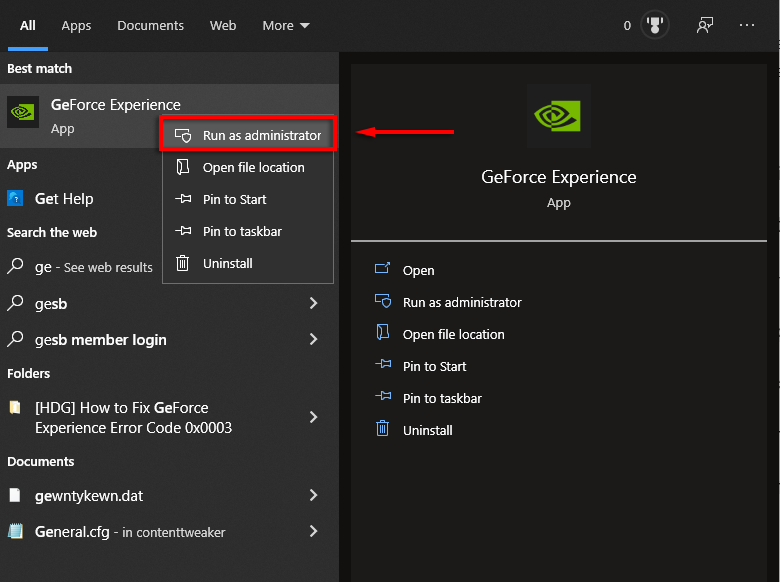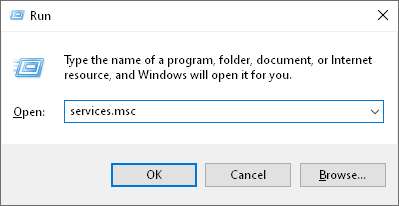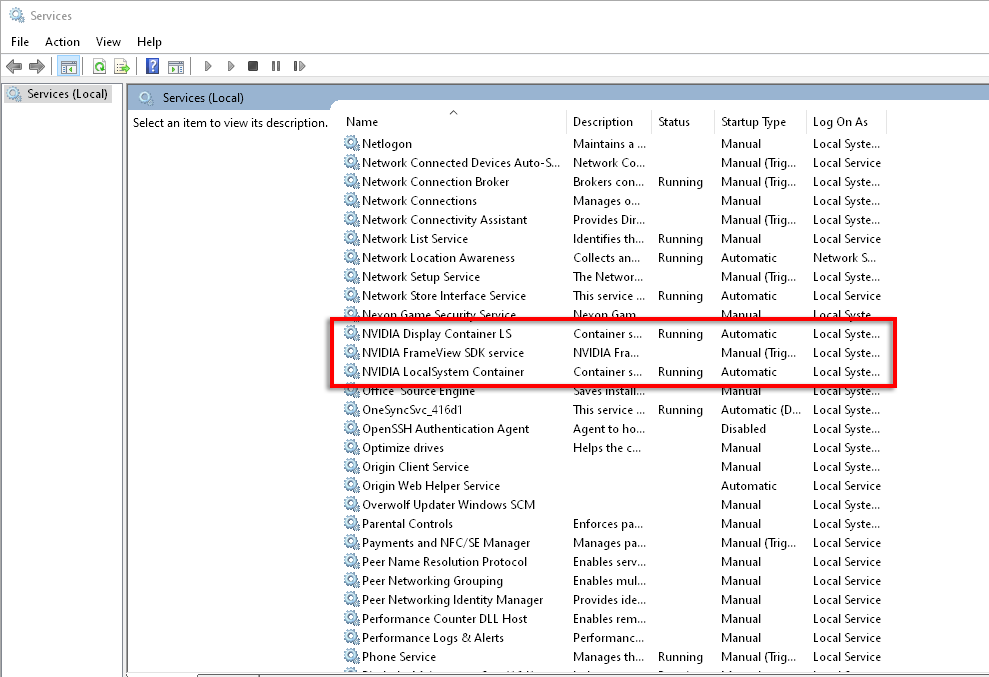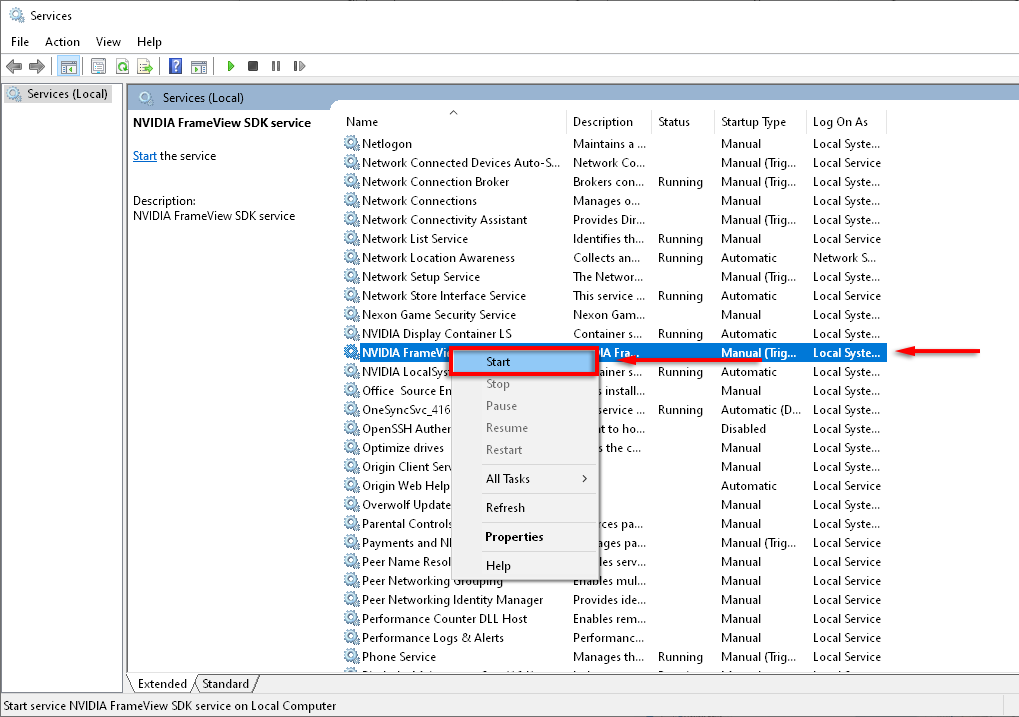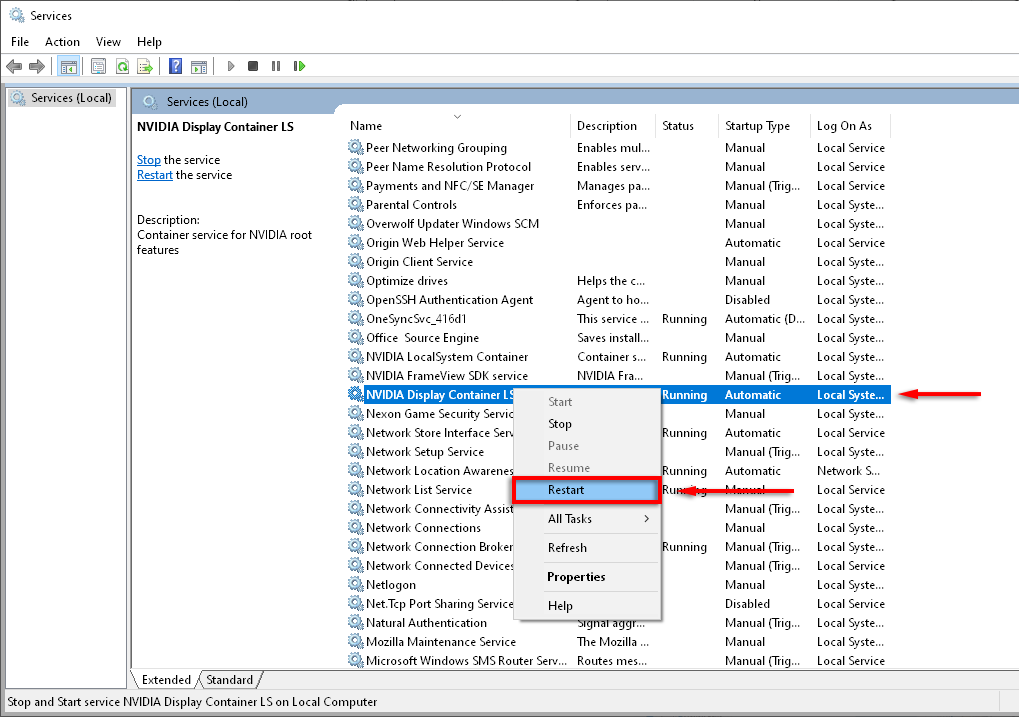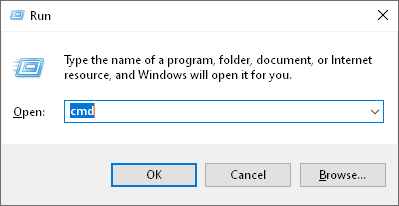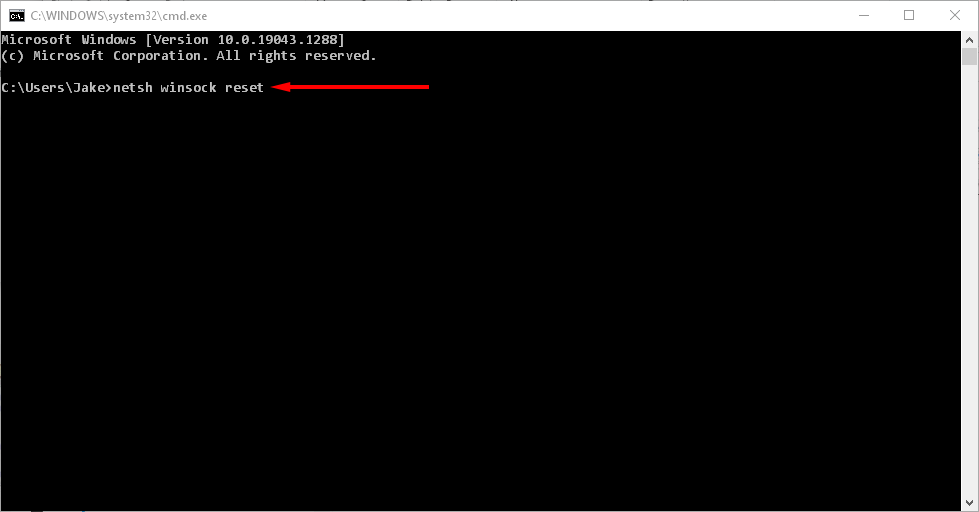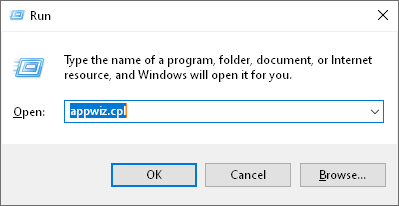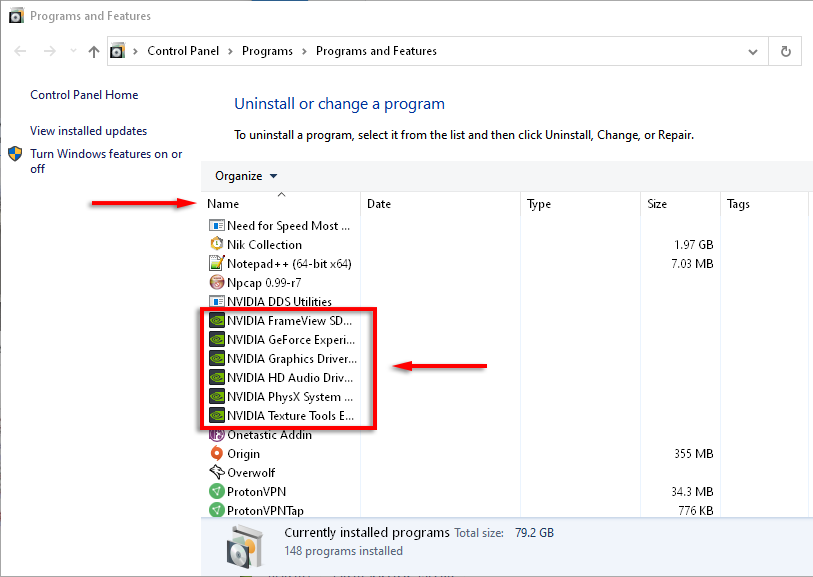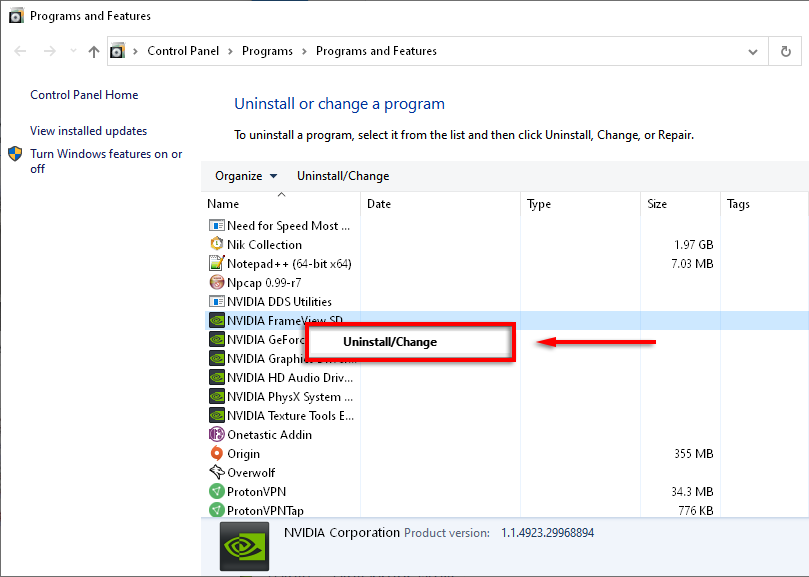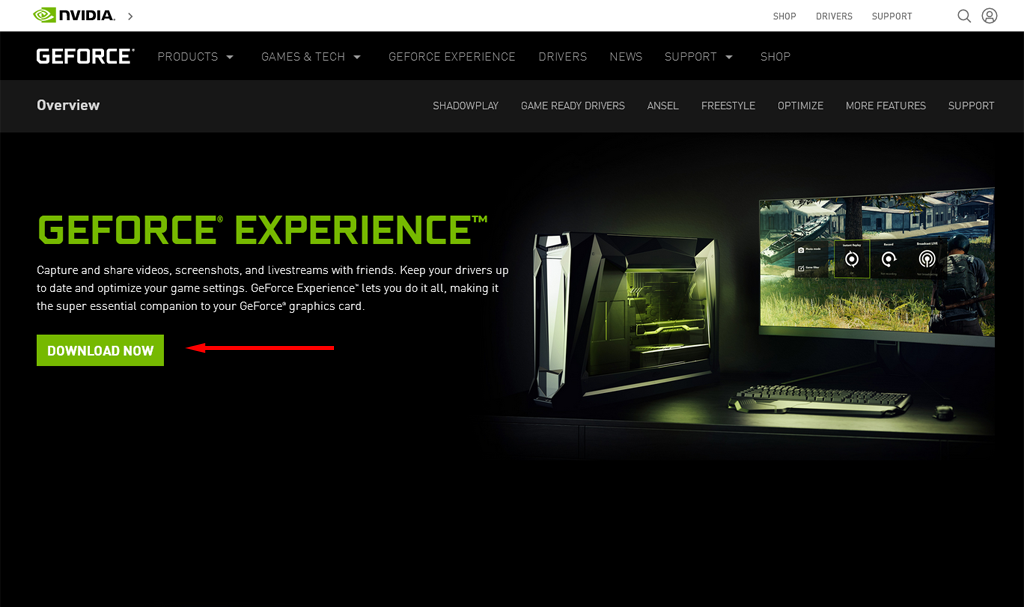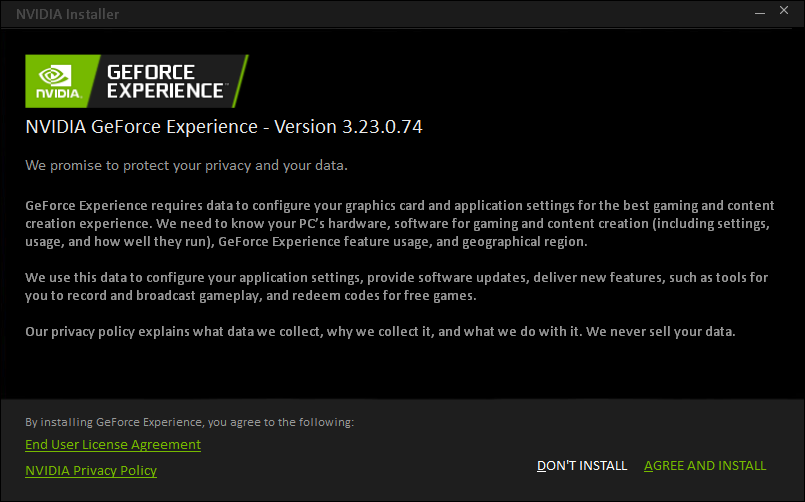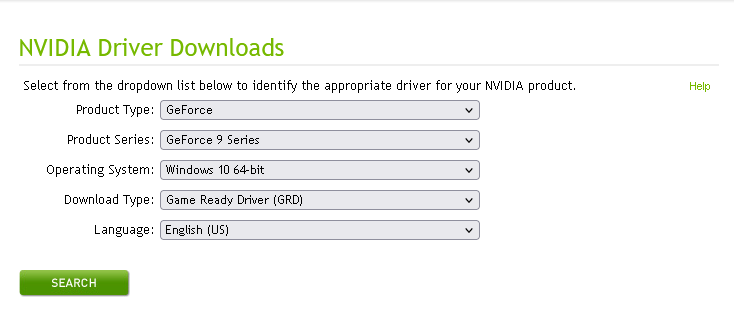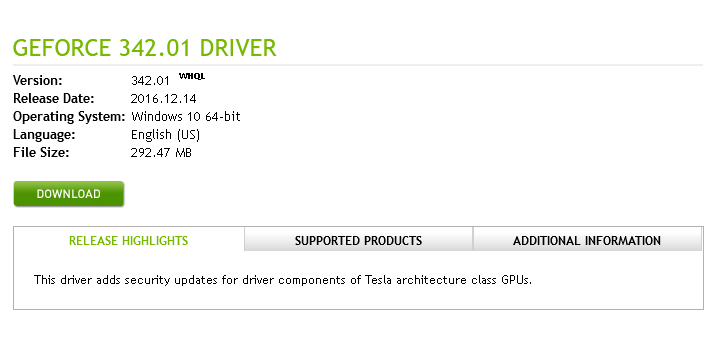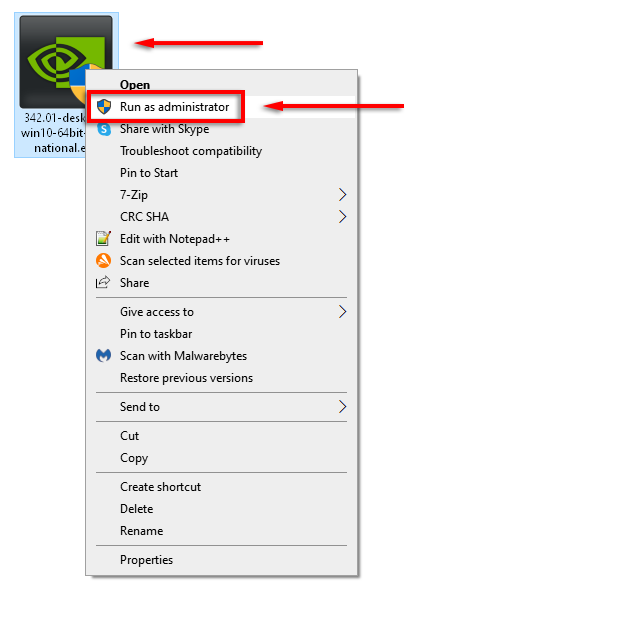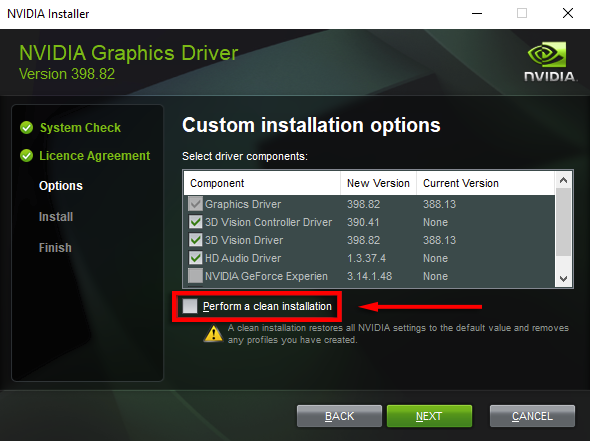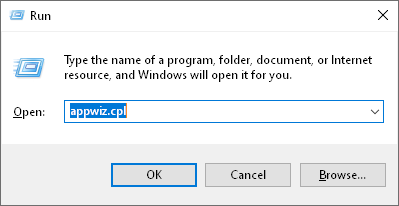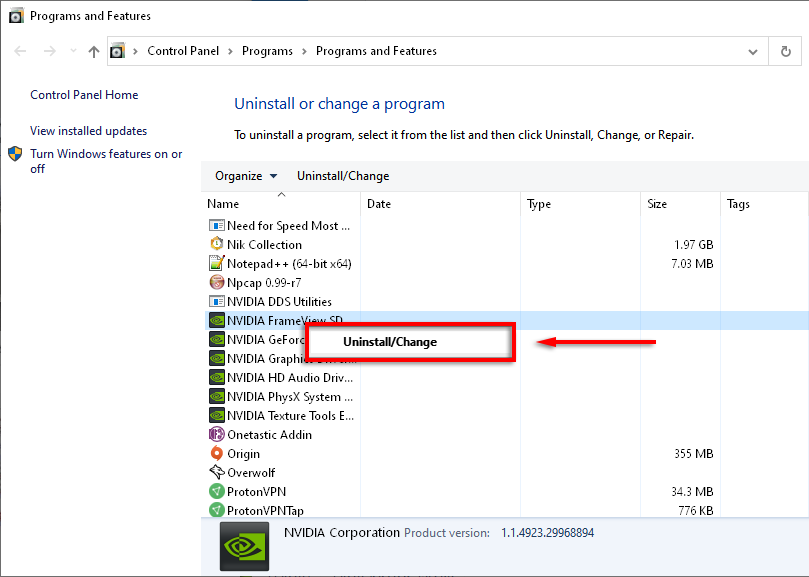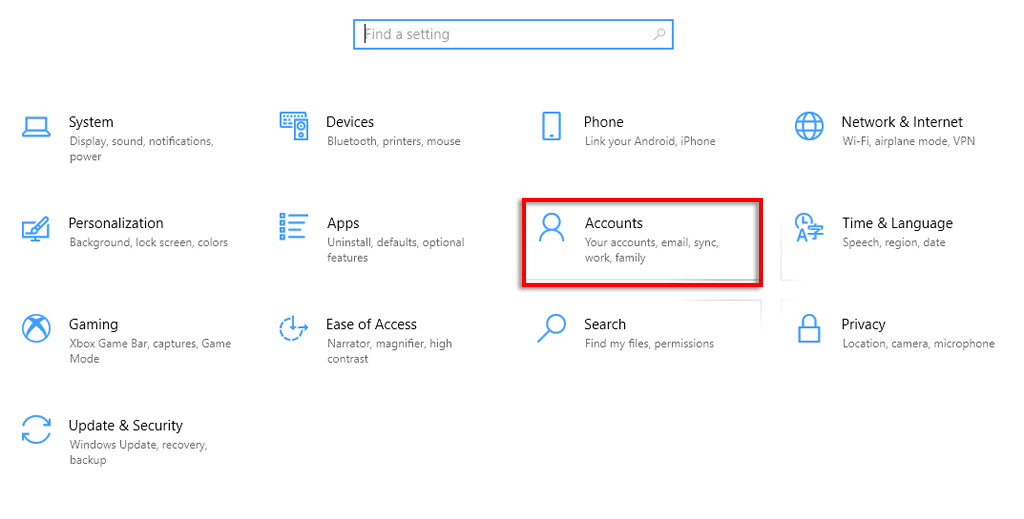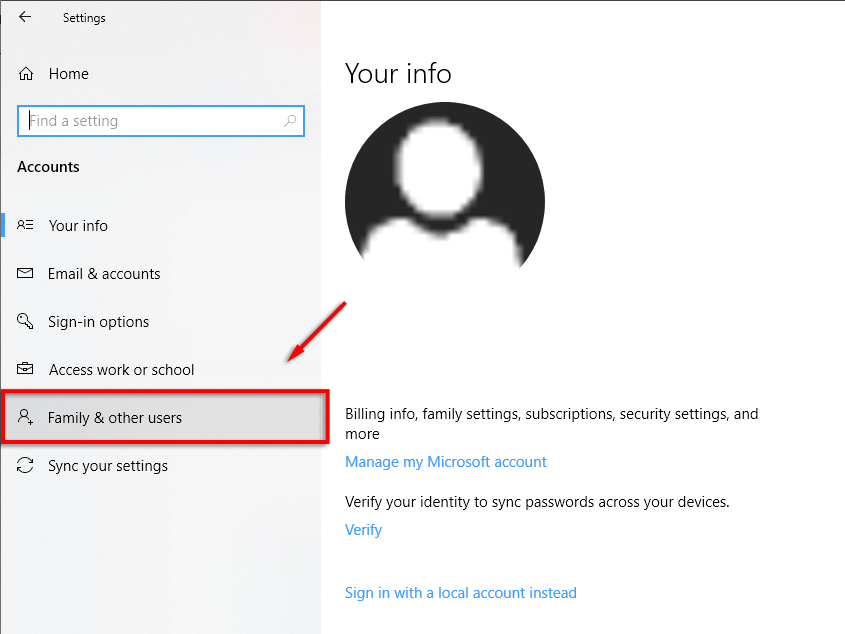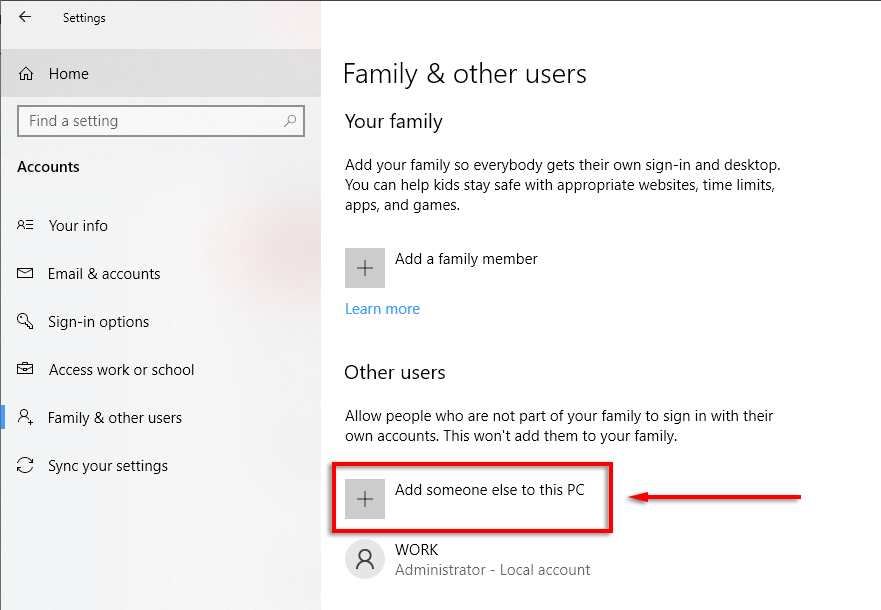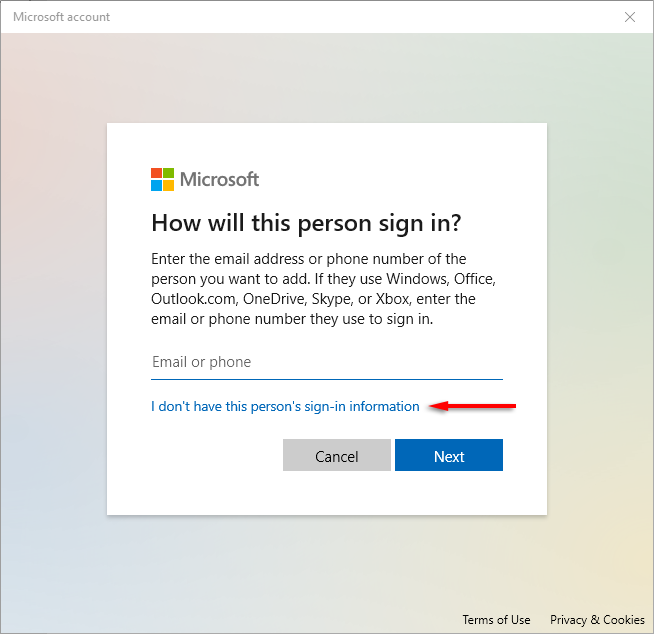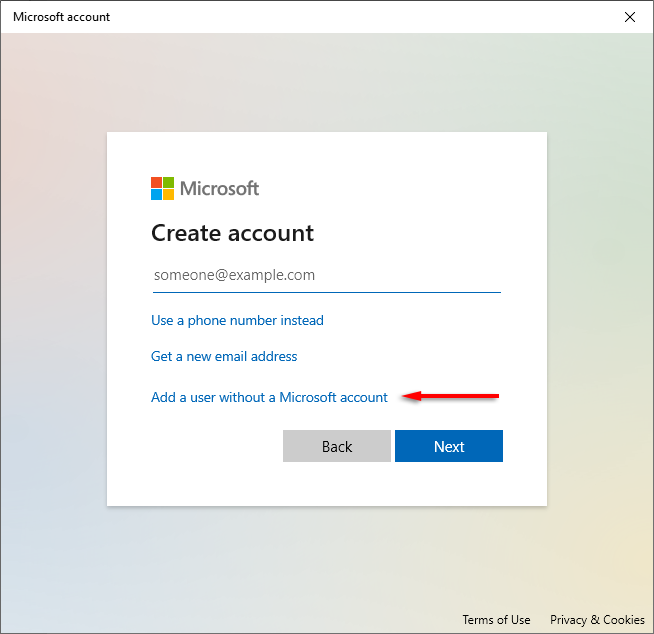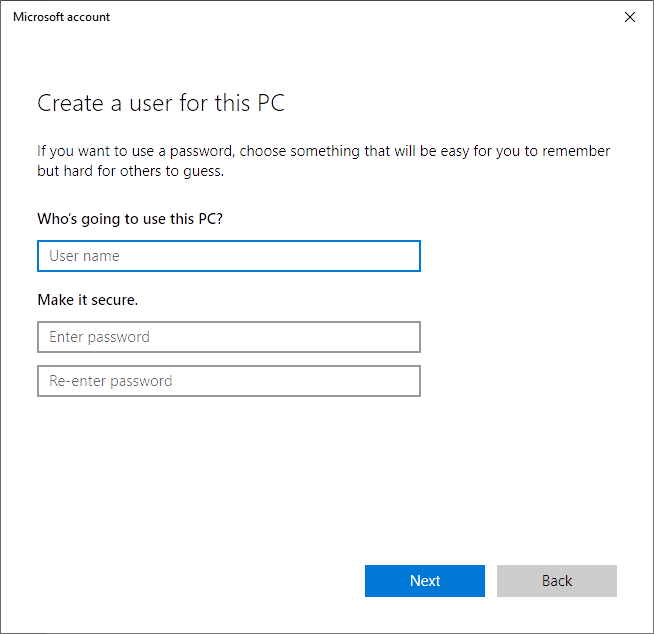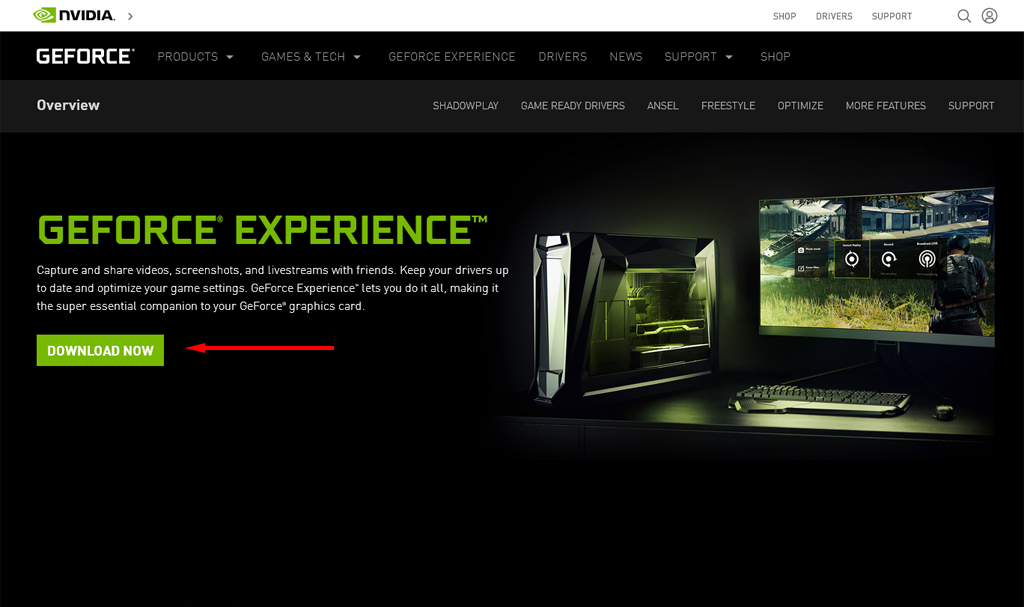รหัสข้อผิดพลาด GeForce Experience 0x0003 สร้างปัญหาให้กับผู้ใช้ Windows จำนวนมาก มีการรายงานข้อผิดพลาดใน Windows 7, Windows 8 และ Windows 10 และป้องกันไม่ให้ผู้ใช้เข้าถึงซอฟต์แวร์ GeForce Experience ทั้งหมด
โชคดีที่มีการแก้ไขหลายประการ ในบทความนี้ เราจะกล่าวถึงการแก้ไขแต่ละข้อโดยละเอียด และหวังว่าจะช่วยให้ GeForce Experience ของคุณสำรองและใช้งานได้
รหัสข้อผิดพลาด GeForce Experience คืออะไร 0x0003?
รหัสข้อผิดพลาดปรากฏขึ้นเมื่อ GeForce Experience ขัดข้องหลังจากที่คุณพยายามเข้าถึงคุณสมบัติใดๆ ของมัน ข้อความจะปรากฏขึ้น ซึ่งโดยปกติจะบอกว่า “มีบางอย่างผิดพลาด ลองรีบูตพีซีของคุณแล้วเปิด GeForce Experience รหัสข้อผิดพลาด: 0x0003”
ปัญหาต่อไปนี้อาจทำให้เกิดข้อผิดพลาด:
ไดรเวอร์ NVIDIA เสียหาย
บริการ NVIDIA ที่จำเป็นไม่ทำงาน รวมถึง NVIDIA Display Service, NVIDIA Network Service Container และ NVIDIA Local System Container
อะแดปเตอร์เครือข่ายของคุณหยุดทำงานหรือขัดข้อง
การแทรกแซงจากซอฟต์แวร์อื่น รวมถึงการอัปเดต Windows
NVIDIA Telemetry Container ไม่โต้ตอบกับเดสก์ท็อป (แบบเดิม)
หยุดงาน GeForce และเปิดประสบการณ์ GeForce อีกครั้ง
นี่เป็นวิธีแก้ปัญหาที่รวดเร็วที่สุดในการแก้ไขรหัสข้อผิดพลาด GeForce Experience 0x0003 ลองรีสตาร์ท GeForce Experience โดยทำดังต่อไปนี้:
กด Shift + Ctrl + Esc พร้อมกันเพื่อเปิดตัวจัดการงาน
ในแท็บ กระบวนการ เลือกคอลัมน์ ชื่อ เพื่อจัดระเบียบงาน
เลือกแต่ละกระบวนการของ NVIDIA และเลือก สิ้นสุดงาน
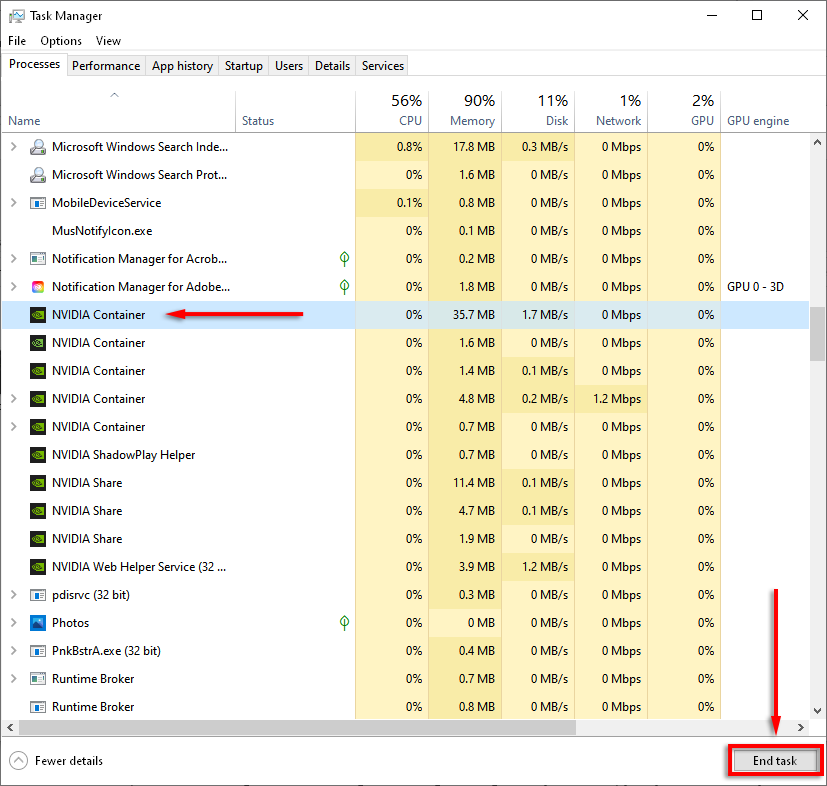
ค้นหาแอป GeForce Experience ของคุณ คลิกขวาแล้วเลือก เรียกใช้ในฐานะผู้ดูแลระบบ
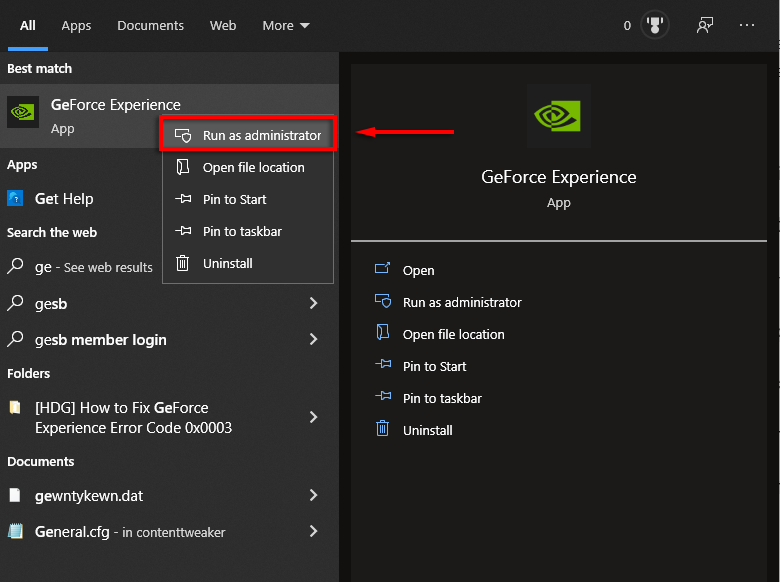
อัปเดตไดรเวอร์ NVIDIA ของคุณ
หวังว่าสิ่งที่จำเป็นในการแก้ไขข้อผิดพลาดคือการอัปเดตไดรเวอร์ NVIDIA ของคุณอย่างรวดเร็ว หากคุณไม่สามารถอัปเดตไดรเวอร์ผ่านแอป GeForce Experience ได้ ลองอัปเดตด้วยตนเอง
หากไม่ได้ผลสำหรับคุณ เราจะกล่าวถึงการแก้ไขไดรเวอร์โดยละเอียดเพิ่มเติมด้านล่าง
ตรวจสอบบริการของ NVIDIA
สาเหตุหนึ่งของรหัสข้อผิดพลาด 0x0003 คือบริการ NVIDIA ไม่ทำงานหรือทำงานไม่ถูกต้อง ต่อไปนี้เป็นวิธีแก้ไขปัญหานี้:.
กด ปุ่ม Windows + R เพื่อเปิดกล่องคำสั่ง Run
พิมพ์ services.msc และกด Enter
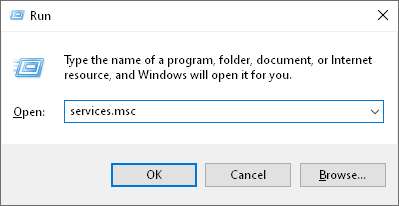
ตรวจสอบว่าบริการต่อไปนี้กำลังทำงานอยู่: NVIDIA Display Container LS , NVIDIA Network Service Container และ NVIDIA Local System Container
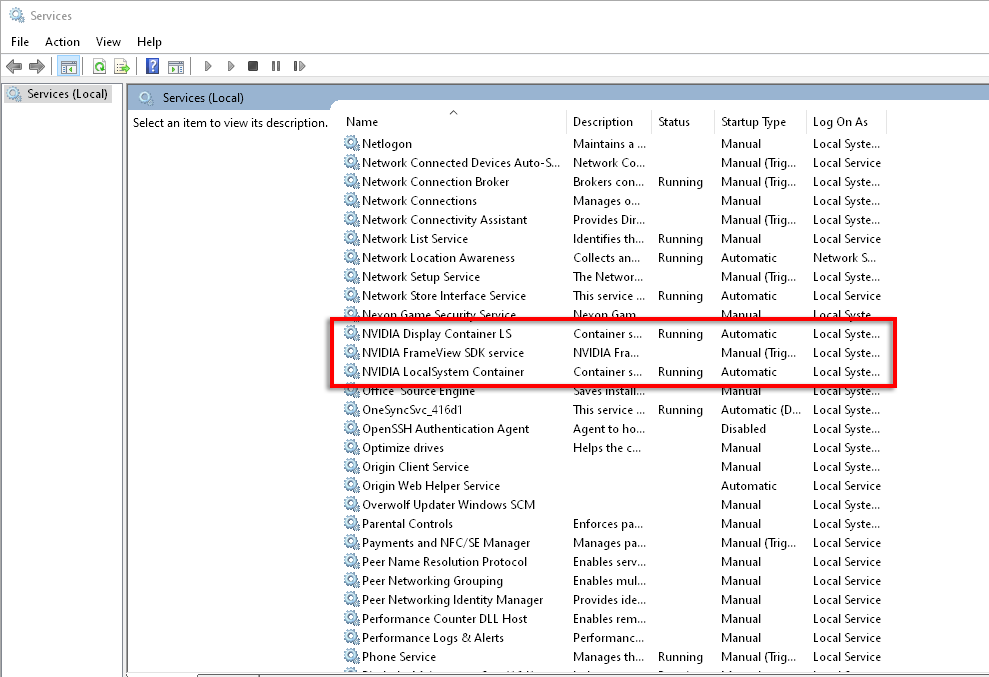
หากไม่ได้ทำงานอยู่ ให้คลิกขวาที่บริการแล้วเลือก เริ่ม
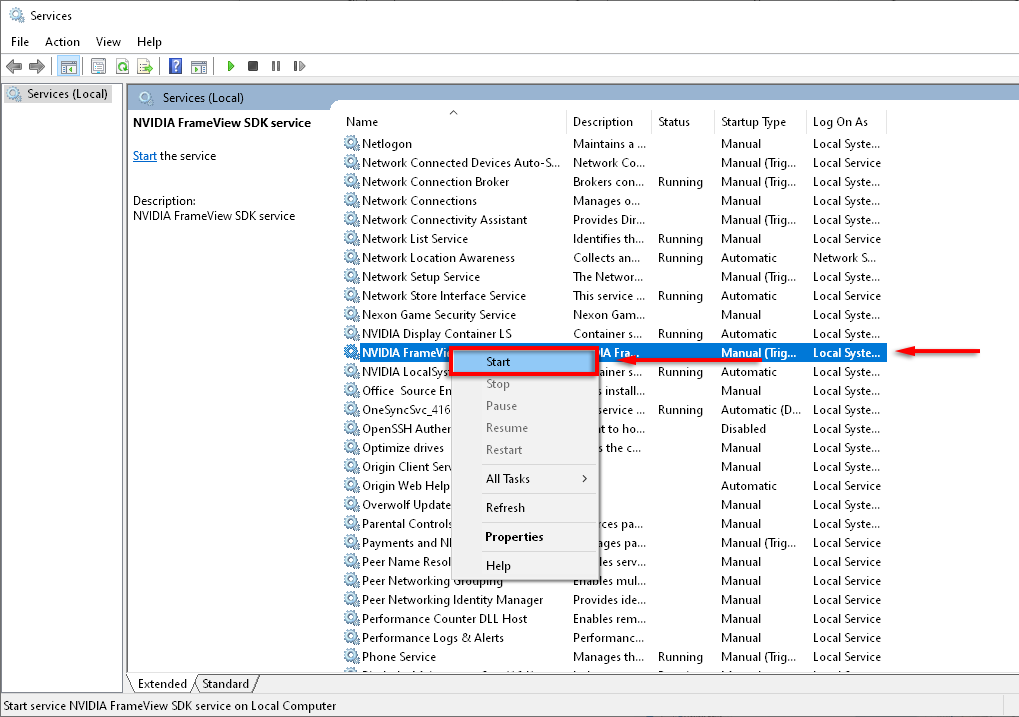
ตรวจสอบเพื่อดูว่า GeForce Experience ใช้งานได้หรือไม่
บังคับให้รีสตาร์ทบริการ NVIDIA
หากบริการ NVIDIA ทั้งหมดทำงานอย่างถูกต้อง คุณสามารถลองบังคับให้รีสตาร์ทบริการเหล่านั้น แก้ไขข้อผิดพลาดในซอฟต์แวร์ และแก้ไขข้อผิดพลาด
ในหน้าต่าง บริการ (ดูด้านบน) คลิกขวาที่บริการ NVIDIA แต่ละรายการ และเลือก รีสตาร์ท
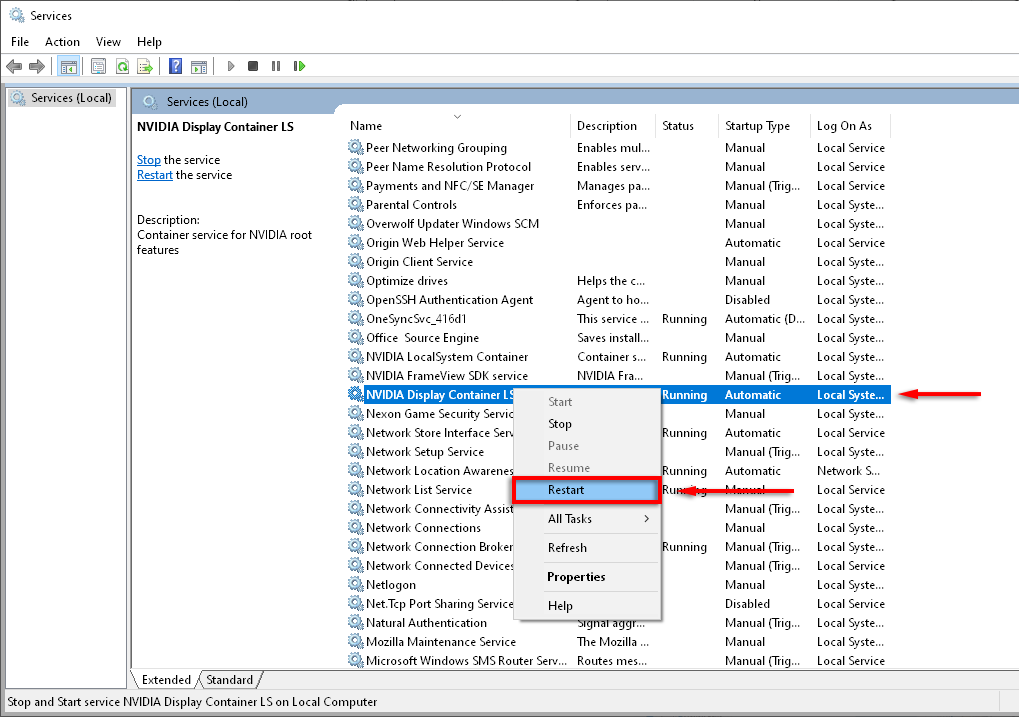
ตรวจสอบประสบการณ์ GeForce
อนุญาตให้ NVIDIA Telemetry Container โต้ตอบกับเดสก์ท็อป
NVIDIA Telemetry Container เป็นสาเหตุทั่วไปของรหัสข้อผิดพลาด 0x0003 อย่างไรก็ตาม ใน GeForce Experience เวอร์ชันล่าสุด Telemetry Container ถูกรวมเข้ากับบริการคอนเทนเนอร์อื่นๆ ดังนั้นการแก้ไขนี้ไม่เกี่ยวข้อง
หากมีเหตุผลบางประการที่คุณใช้เวอร์ชันเก่า ต่อไปนี้เป็นวิธีแก้ไข:
ในหน้าต่าง บริการ คลิกขวาที่ NVIDIA Telemetry Container และเลือก คุณสมบัติ
ในแท็บ เข้าสู่ระบบ ให้เลือก อนุญาตให้บริการโต้ตอบกับเดสก์ท็อป
คลิก นำไปใช้
รีเซ็ตอะแดปเตอร์เครือข่ายของคุณ
การดำเนินการ "รีเซ็ต Winsock" เป็นหนึ่งในการแก้ไขที่รายงานโดยทั่วไปสำหรับข้อผิดพลาดนี้ ดังที่ รีเซ็ตอะแดปเตอร์เครือข่ายของคุณเป็นการกำหนดค่าเริ่มต้น นี้
กด ปุ่ม Windows + R เพื่อเปิด Run
พิมพ์ cmd และกด Enter เพื่อเปิด พร้อมรับคำสั่ง
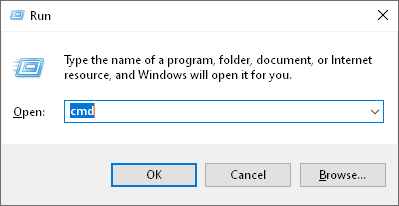
พิมพ์ netsh winsock reset ใน Command Prompt แล้วกด Enter :
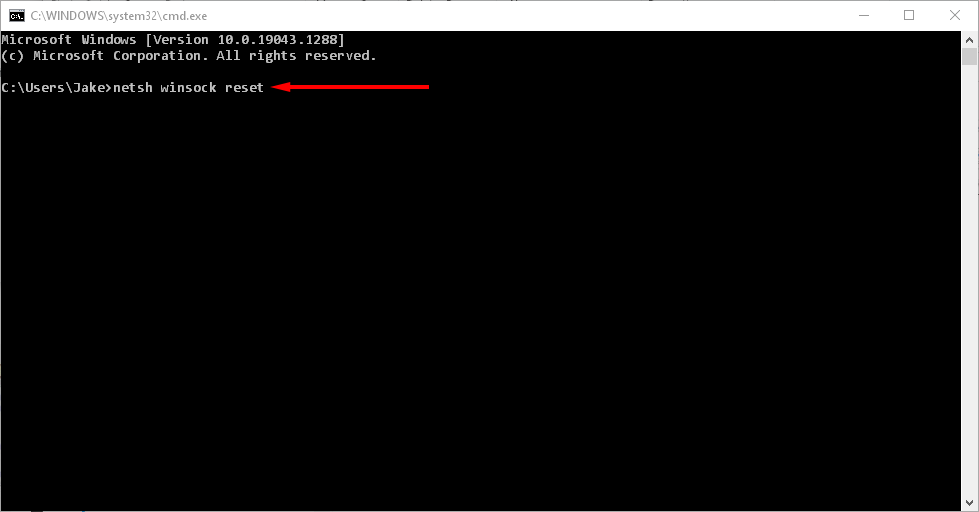
รอข้อความยืนยัน (ควรระบุว่า “รีเซ็ต Winsock Catalog สำเร็จแล้ว”) จากนั้นรีสตาร์ทคอมพิวเตอร์และตรวจสอบว่า GeForce Experience ทำงานหรือไม่
.
ติดตั้งส่วนประกอบ NVIDIA ใหม่
หากการรีสตาร์ทบริการ NVIDIA ไม่สามารถแก้ไขรหัสข้อผิดพลาดได้ คุณสามารถลองติดตั้งใหม่ทั้งหมดได้ดังนี้:
กด ปุ่ม Windows + R เพื่อเปิดกล่องคำสั่ง Run
พิมพ์ appwiz.cpl และกด Enter เพื่อเปิดหน้าต่าง โปรแกรมและคุณลักษณะ
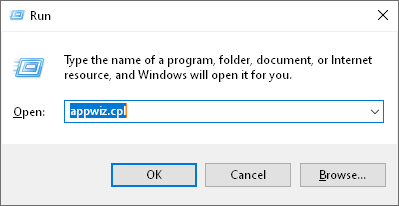
เลือก ชื่อ เพื่อจัดระเบียบคอลัมน์ จากนั้นค้นหาแอปพลิเคชัน NVIDIA
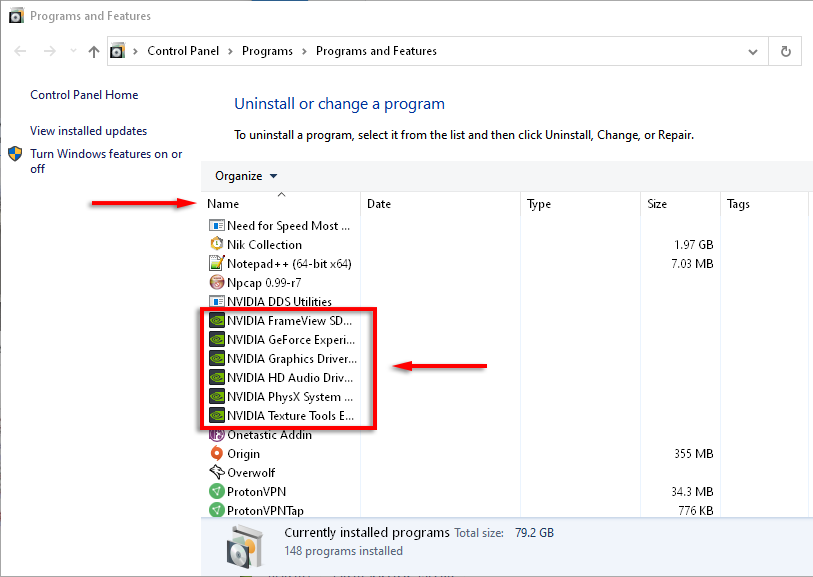
คลิกขวาที่แต่ละแอป NVIDIA ในและเลือก ถอนการติดตั้ง
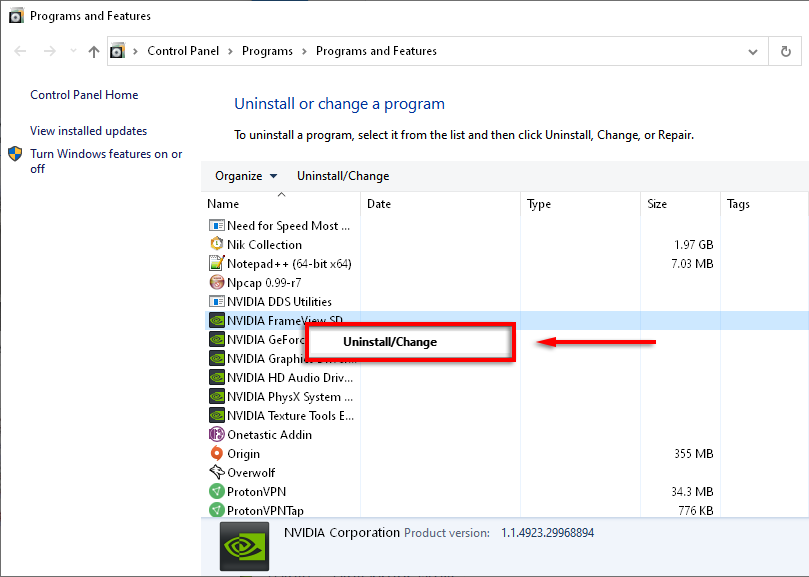
รีสตาร์ทคอมพิวเตอร์ของคุณ
ไปที่ หน้าดาวน์โหลด GeForce Experience และเลือก ดาวน์โหลดทันที เพื่อดาวน์โหลดแอป
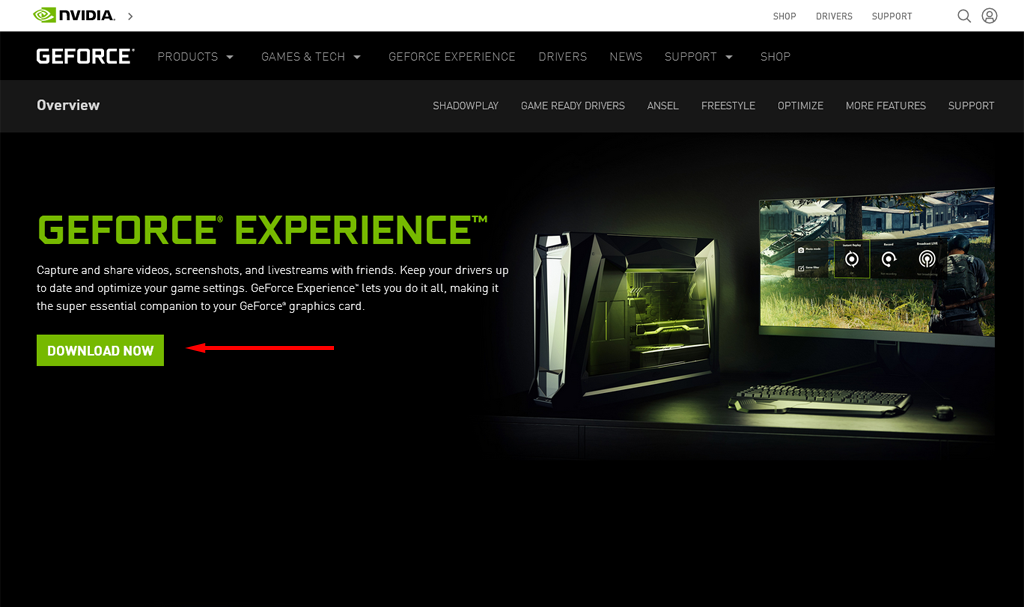
ดำเนินการติดตั้งให้เสร็จสิ้นเพื่อติดตั้ง GeForce Experience จากนั้นอนุญาตให้แอปดาวน์โหลดและติดตั้งไดรเวอร์ NVIDIA ที่ขาดหายไป
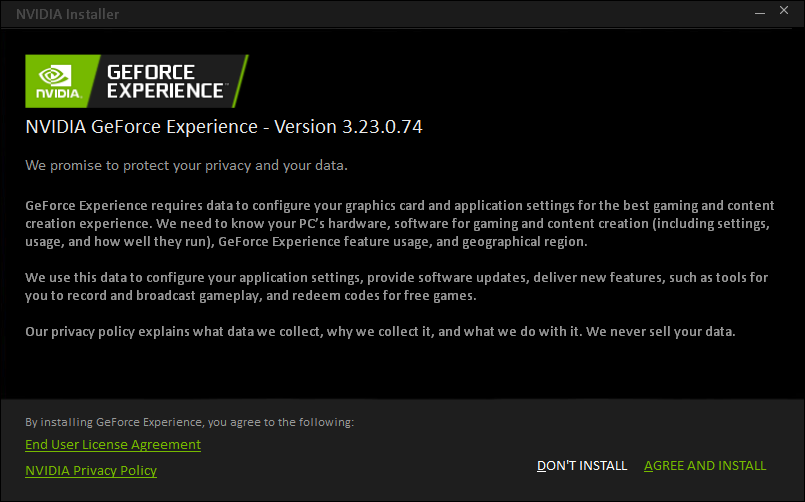
รีสตาร์ทคอมพิวเตอร์อีกครั้งและตรวจสอบว่าสามารถแก้ไขข้อผิดพลาดได้หรือไม่
ติดตั้งไดรเวอร์ใหม่ด้วยตนเอง
ผู้ใช้บางรายรายงานว่ามีเพียงการติดตั้งใหม่ด้วยตนเองเท่านั้นที่แก้ไขรหัสข้อผิดพลาด GeForce Experience 0x0003 หากต้องการติดตั้งไดรเวอร์ NVIDIA ใหม่ด้วยตนเอง ให้ทำตามขั้นตอนที่ 1 ถึง 8 ด้านบน จากนั้นดำเนินการต่อไปนี้:
มุ่งหน้าไปที่ หน้าดาวน์โหลดไดรเวอร์ NVIDIA
ป้อนรายละเอียดคอมพิวเตอร์และกราฟิกการ์ดของคุณในหน้าเว็บที่ให้ไว้ และเลือก ค้นหา
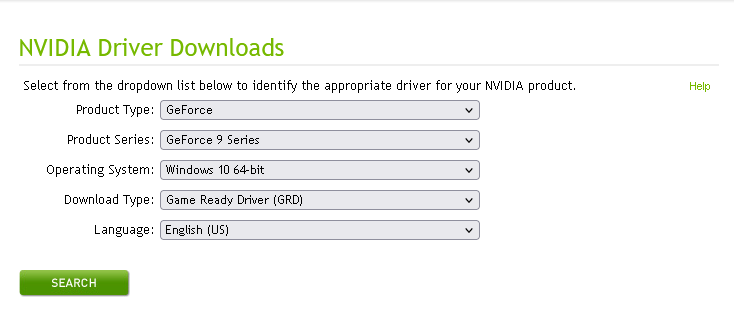
หน้านี้จะแสดงเวอร์ชันไดรเวอร์ล่าสุดสำหรับคอมพิวเตอร์ของคุณ เลือก ดาวน์โหลด จากนั้น ดาวน์โหลด อีกครั้ง
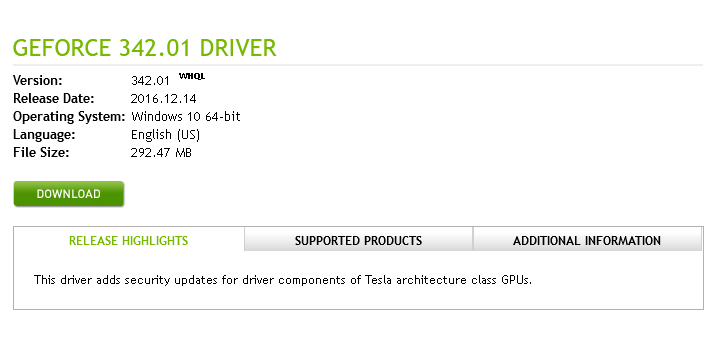
ดับเบิลคลิกที่ไฟล์การติดตั้ง จากนั้นดำเนินการตามวิซาร์ดให้เสร็จสิ้นเพื่อติดตั้งไดรเวอร์
ตรวจสอบว่า GeForce Experience ทำงานหรือไม่
ทำการติดตั้งไดรเวอร์ NVIDIA GeForce ใหม่ทั้งหมด
หากวิธีการข้างต้นไม่ได้ช่วยอะไร ถึงเวลาลองติดตั้งไดรเวอร์ GeForce Experience แบบ "ใหม่ทั้งหมด" โดยใช้ขั้นตอนด้านล่าง:
ทำตามขั้นตอนที่ 1 และ 2 ด้านบนเพื่อดาวน์โหลดไดรเวอร์ล่าสุด
คลิกขวาที่ไฟล์การติดตั้งและเลือก เรียกใช้ในฐานะผู้ดูแลระบบ
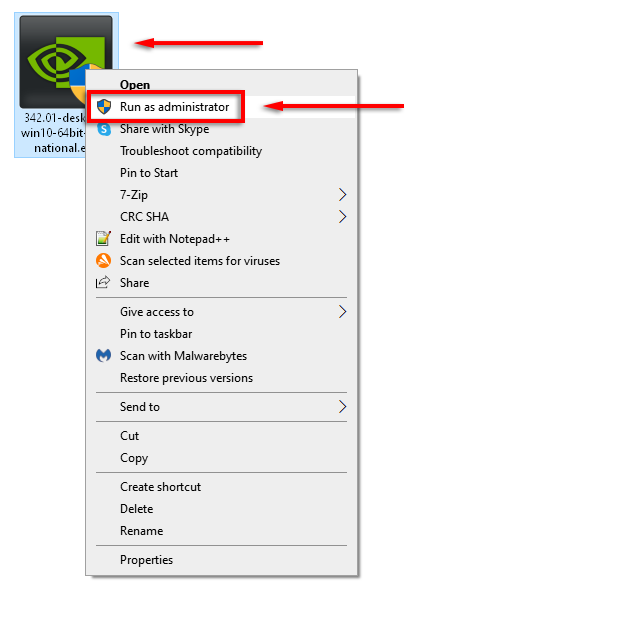
เลือกโฟลเดอร์การติดตั้ง NVIDIA ของคุณ.
เลือก ไดรเวอร์กราฟิก NVIDIA และ GeForce Experience จากนั้นเลือก กำหนดเอง (ขั้นสูง) ใต้ตัวเลือกการติดตั้ง เลือก ถัดไป
ในหน้าต่างถัดไป ให้เลือก ทำการติดตั้งใหม่ทั้งหมด และเลือก ถัดไป
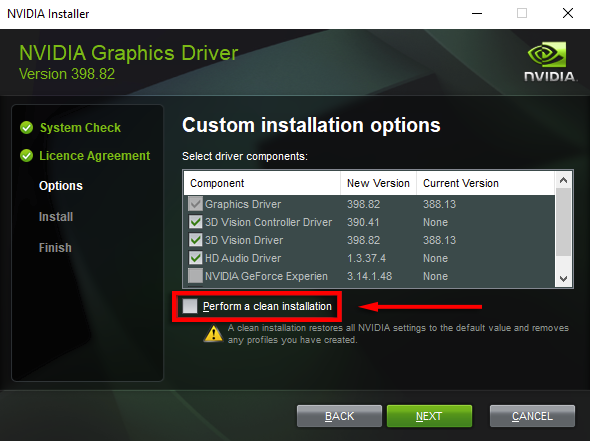
รีสตาร์ทคอมพิวเตอร์และตรวจสอบว่า GeForce Experience ทำงานอยู่หรือไม่
สร้างบัญชีผู้ใช้ใหม่
แม้ว่านี่อาจเป็นการแก้ไขที่แปลก แต่ผู้ใช้ GeForce จำนวนมากได้รายงานว่าได้แก้ไขรหัสข้อผิดพลาด 0x0003 โดยการสร้างบัญชีผู้ใช้ใหม่ เพื่อให้การแก้ไขนี้ใช้งานได้ ให้ลบแอปพลิเคชันและไดรเวอร์ NVIDIA จากนั้นติดตั้งใหม่ด้วยบัญชีผู้ใช้ใหม่ดังนี้:
กด ปุ่ม Windows + R เพื่อเปิดกล่องคำสั่ง Run
พิมพ์ appwiz.cpl และกด Enter เพื่อเปิดหน้าต่าง โปรแกรมและคุณลักษณะ
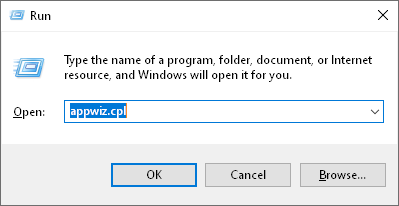
เลือก ชื่อ เพื่อจัดระเบียบคอลัมน์ จากนั้นค้นหาแอปพลิเคชัน NVIDIA
สำหรับแอป NVIDIA แต่ละรายการ ให้คลิกขวาที่แอปแล้วเลือก ถอนการติดตั้ง ทำเช่นนี้กับทุกแอป NVIDIA ในรายการ
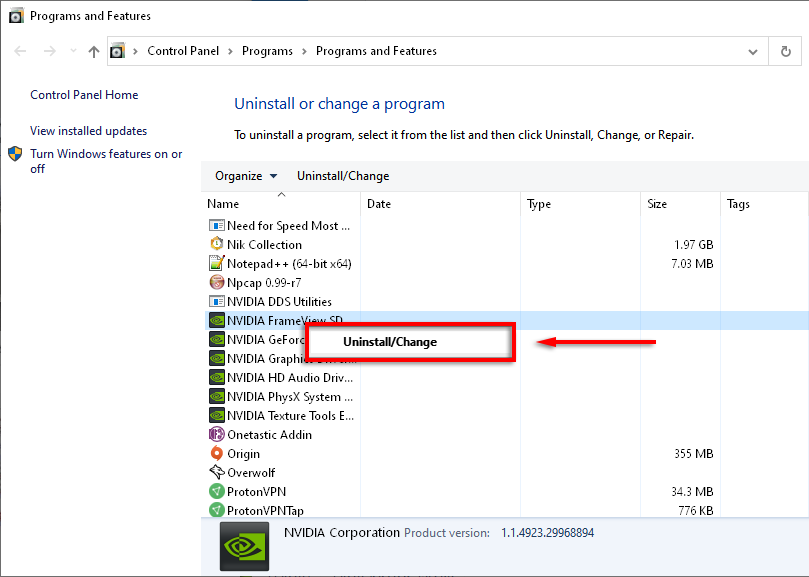
รีสตาร์ทคอมพิวเตอร์ใน เซฟโหมด
กด ปุ่ม Windows + I เพื่อเปิดการตั้งค่า
เลือกบัญชี
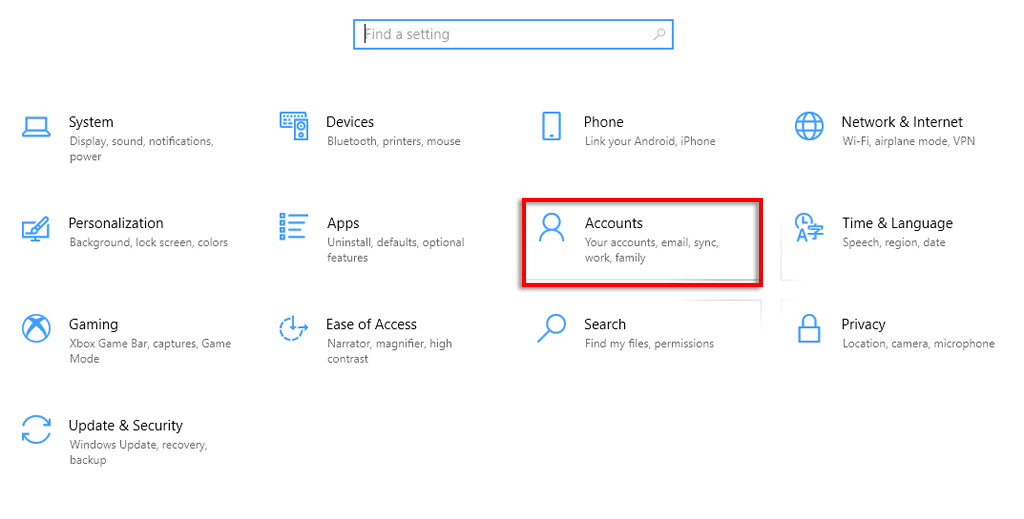
เลือก ครอบครัวและผู้ใช้รายอื่น
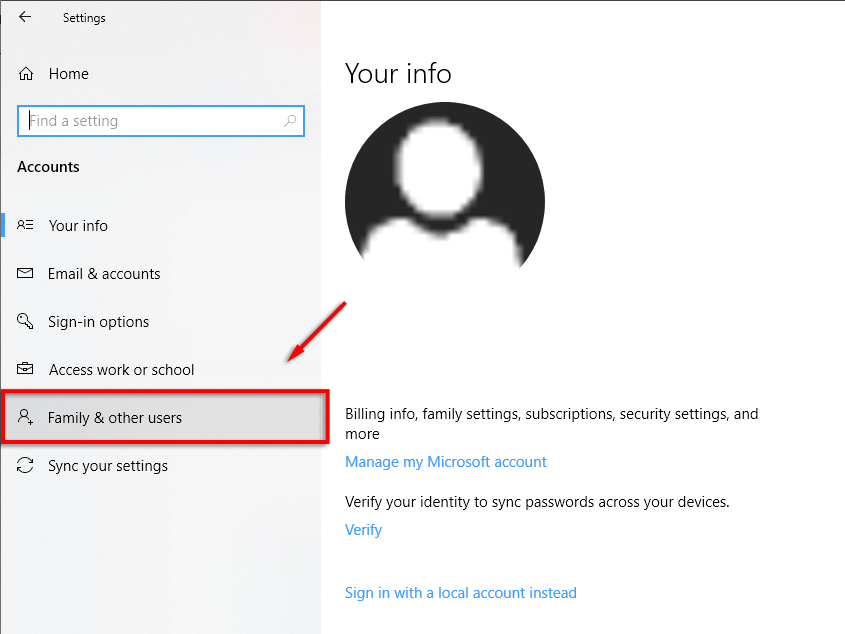
เลือก เพิ่มบุคคลอื่นลงในพีซีเครื่องนี้
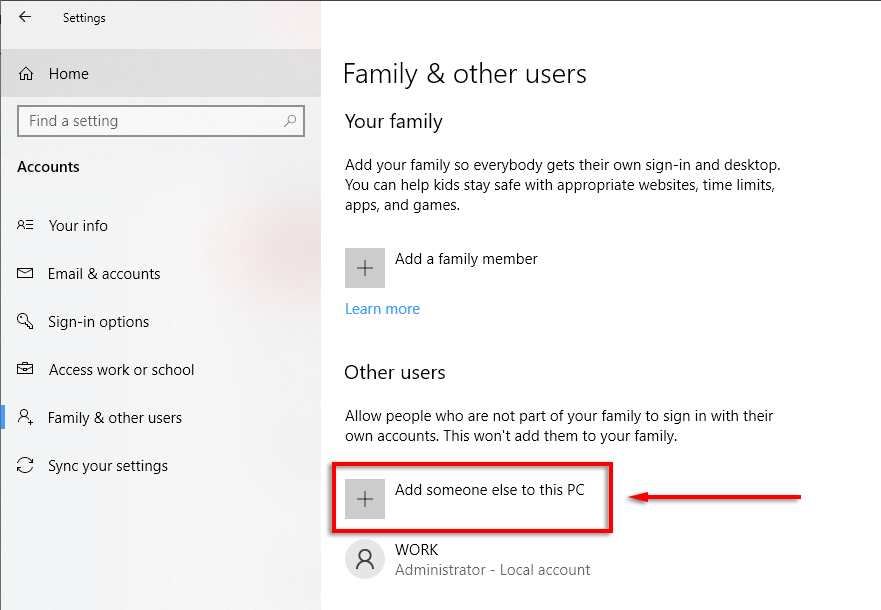
ปฏิบัติตามวิซาร์ดจนกว่าจะมีข้อความว่า "บุคคลนี้จะลงชื่อเข้าใช้ได้อย่างไร"
เลือก ฉันไม่มีข้อมูลการลงชื่อเข้าใช้ของบุคคลนี้ ในหน้านี้
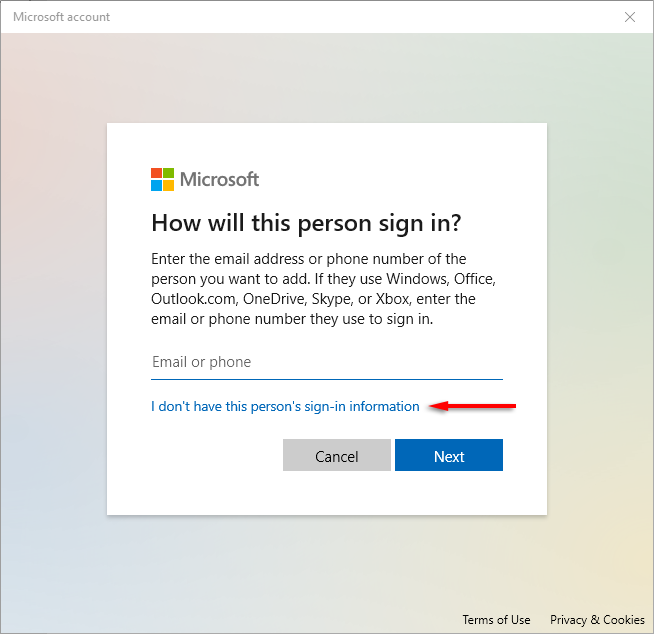
เลือก เพิ่มผู้ใช้ที่ไม่มี Microsoft
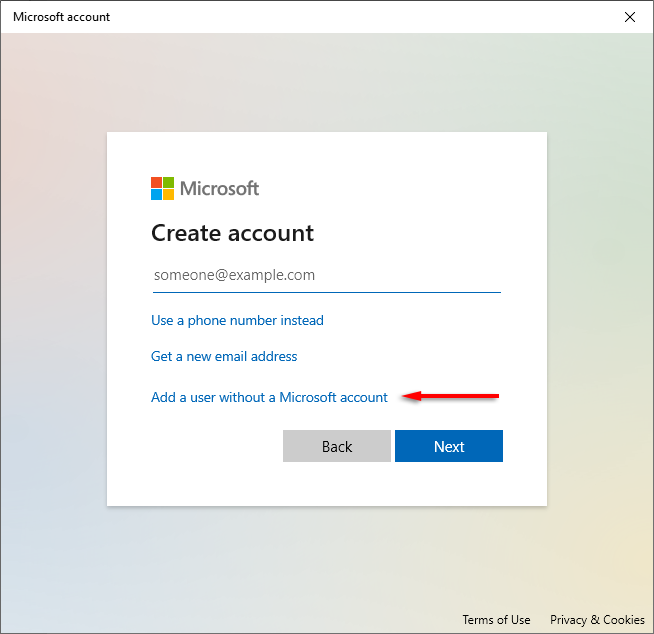
ป้อนรายละเอียดและรหัสผ่านของคุณ จากนั้นดำเนินการวิซาร์ดให้เสร็จสิ้น
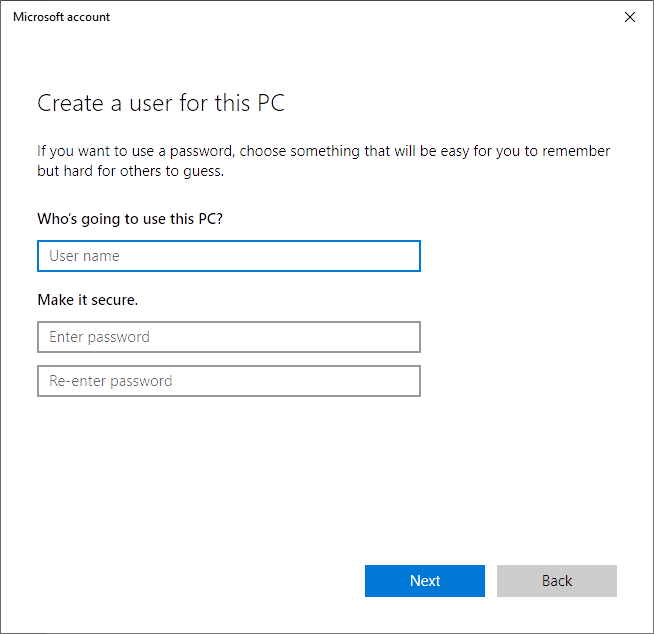
ในฐานะผู้ใช้ใหม่ ให้ไปที่ หน้าดาวน์โหลด GeForce Experience และเลือก ดาวน์โหลดทันที เพื่อดาวน์โหลดแอป
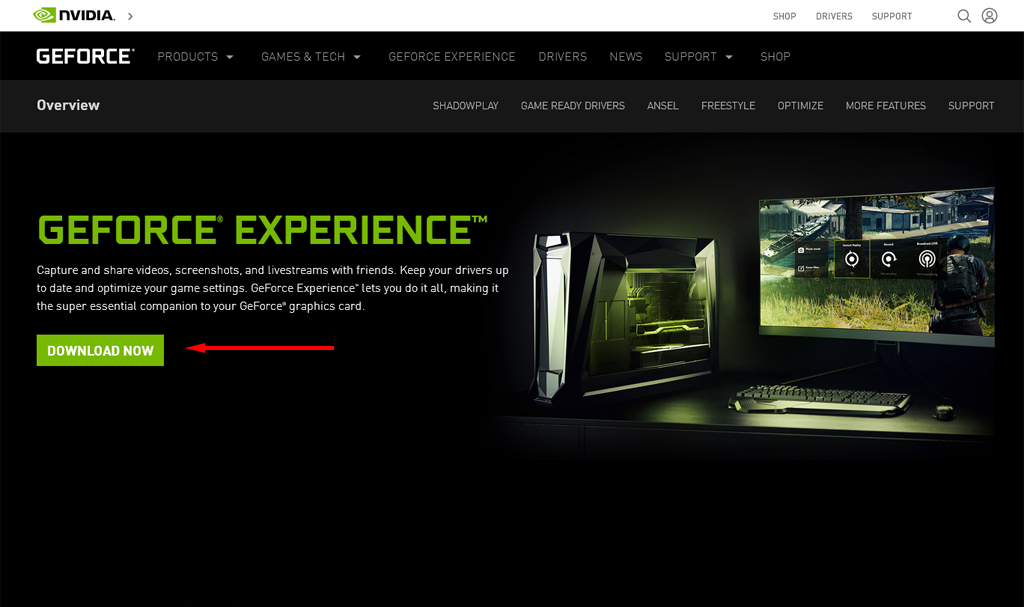
ดำเนินการติดตั้งให้เสร็จสิ้นเพื่อติดตั้ง GeForce Experience จากนั้นอนุญาตให้แอปดาวน์โหลดและติดตั้งไดรเวอร์ NVIDIA ที่ขาดหายไป.
รีสตาร์ทคอมพิวเตอร์และตรวจสอบเพื่อดูว่าสามารถแก้ไขข้อผิดพลาดได้หรือไม่
รหัสข้อผิดพลาด 0x0003 ไปแล้ว!
หวังว่าหนึ่งในการแก้ไขในบทความนี้จะช่วยแก้ปัญหารหัสข้อผิดพลาด GeForce Experience 0x0003 ของคุณได้ และ GeForce Experience ของคุณก็สำรองและใช้งานได้แล้ว
คุณทราบถึงวิธีแก้ไขที่ไม่อยู่ในรายการที่นี่หรือไม่ แจ้งให้เราทราบในความคิดเห็นด้านล่าง!
.
กระทู้ที่เกี่ยวข้อง: